มันอาจจะเป็น สนใจคุณ

มันอาจจะเป็น สนใจคุณ

วิธีการตั้งค่าข้อมูลที่จะแสดงระหว่างออกกำลังกายบน Apple Watch
ข้อมูลที่ปรากฏบนจอแสดงผล Apple Watch หลังจากที่คุณเริ่มออกกำลังกายจะแตกต่างกันไปขึ้นอยู่กับประเภทการออกกำลังกายที่คุณกำลังทำ อย่างไรก็ตาม เป็นไปได้มากทีเดียวที่คุณเคยพบว่าตัวเองอยู่ในสถานการณ์ที่ค่าและข้อมูลดังกล่าวปรากฏบนจอแสดงผลสำหรับแบบฝึกหัดเฉพาะเจาะจงที่คุณไม่สนใจและคุณต้องการดูข้อมูลอื่นแทน ข่าวดีก็คือ คุณสามารถปรับเปลี่ยนได้อย่างง่ายดาย และเลือกข้อมูลที่จะแสดงสำหรับแบบฝึกหัด ขั้นตอนมีดังนี้:
- ขั้นแรก คุณต้องไปที่แอปเนทีฟบน iPhone ของคุณ นาฬิกาข้อมือ
- เมื่อคุณทำเสร็จแล้ว ให้เลื่อนลงไปที่ส่วนที่ด้านล่างของหน้าจอ นาฬิกาของฉัน.
- แล้วลงไปชิ้นหนึ่ง ด้านล่าง, โดยค้นหาและคลิกช่องที่มีชื่อ การออกกำลังกาย.
- จากนั้นเปิดส่วนที่ด้านบนของหน้าจอ มุมมองการออกกำลังกาย
- จากนั้นในหน้าถัดไป แตะเพื่อเลือกการออกกำลังกาย ที่คุณต้องการ เปลี่ยนข้อมูลที่แสดง
- เมื่อคุณคลิกแบบฝึกหัดแล้ว ให้กดปุ่มที่ด้านบนขวา แก้ไข.
- จากนั้นคุณเพียงแค่ต้องแตะ ไอคอน – ในหมวดหมู่ การวัดใช้ข้อมูล ที่คุณไม่สนใจ;
- และในทางกลับกันโดยการแตะ ไอคอน + ในหมวดหมู่ ไม่รวม เลือก ข้อมูล, ที่คุณต้องการแสดง
- เมื่อพอใจแล้วเพียงกด โฮโตโว ที่มุมขวาบน
ดังนั้นด้วยขั้นตอนข้างต้น คุณจึงสามารถปรับข้อมูลที่ปรากฏบนจอแสดงผลระหว่างออกกำลังกายบน Apple Watch ได้ อย่างไรก็ตาม จำเป็นต้องกล่าวถึงว่าการเปลี่ยนแปลงนี้สามารถทำได้เฉพาะกับการออกกำลังกายบางประเภทเท่านั้น เช่น การวิ่ง การเดิน หรือการปั่นจักรยาน เช่น สำหรับการออกกำลังกายประเภทดังกล่าวที่สามารถวัดข้อมูลที่แตกต่างกันได้มากมาย สำหรับการออกกำลังกายบางประเภทคุณไม่สามารถเลือกได้เลยเนื่องจาก Apple Watch อาจไม่สามารถวัดข้อมูลบางอย่างได้เลย ในส่วนด้านบน คุณยังสามารถเปลี่ยนลำดับของข้อมูลที่แสดงบนหน้าปัดนาฬิกาได้โดยการจับแต่ละบรรทัด


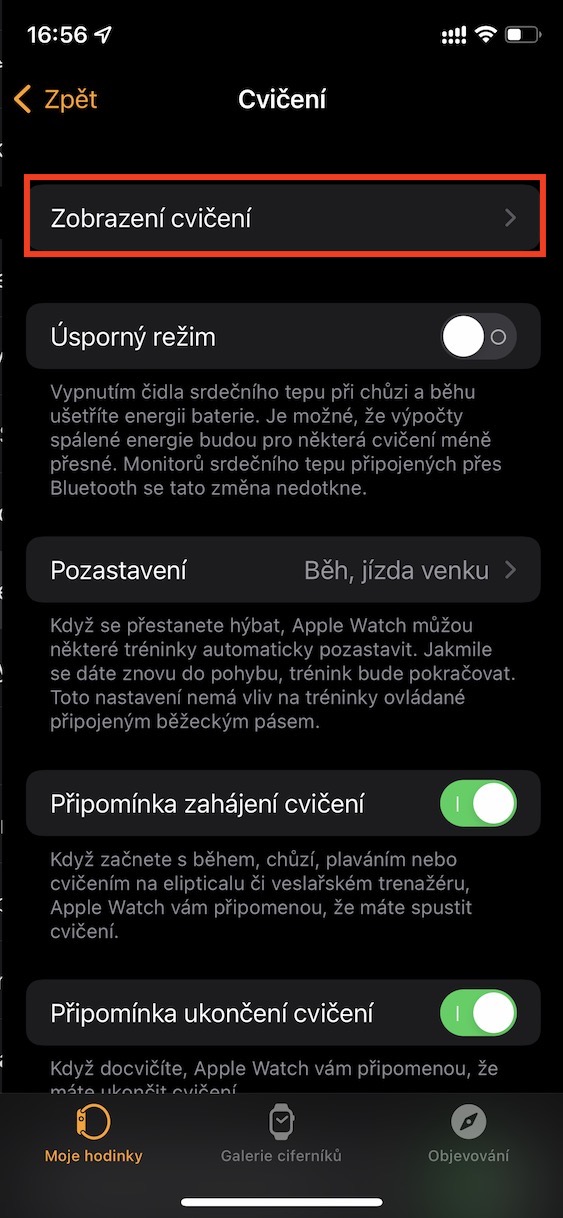
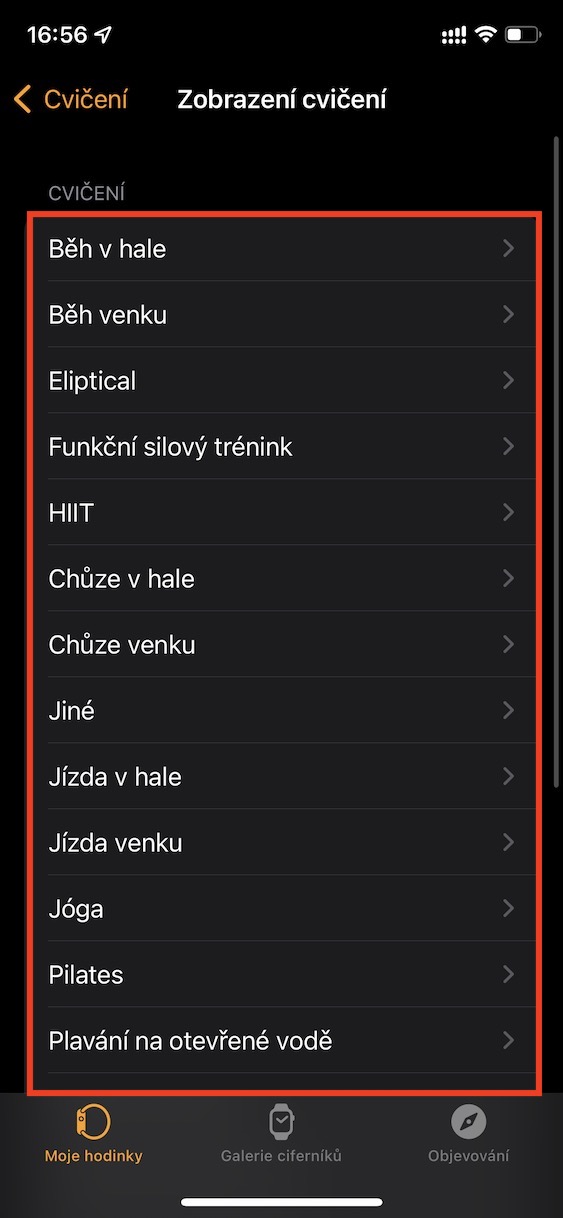
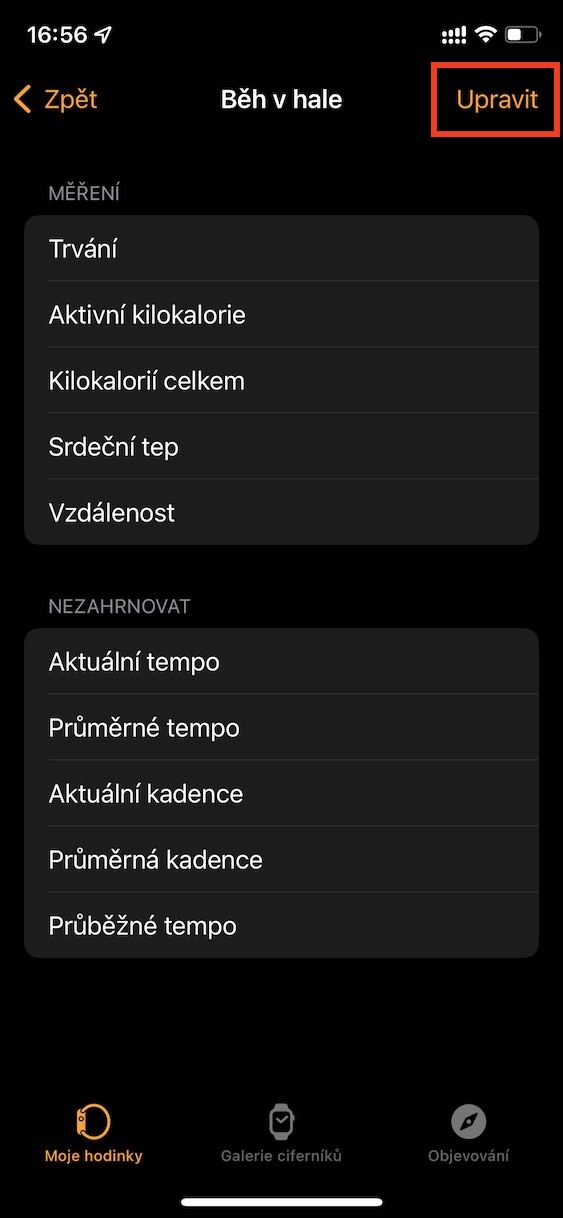

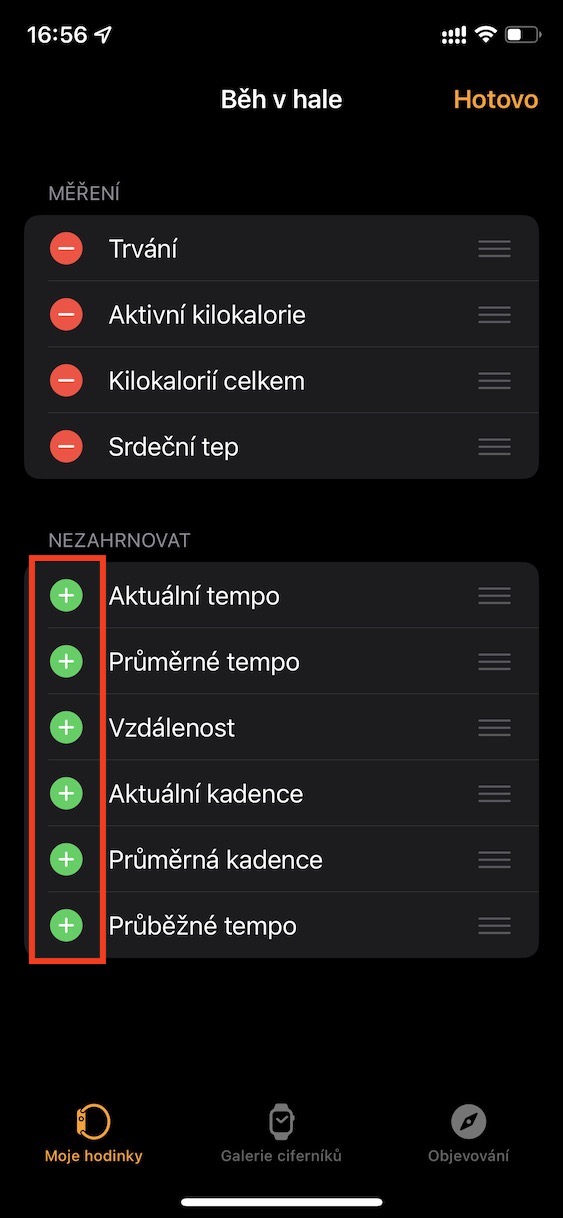
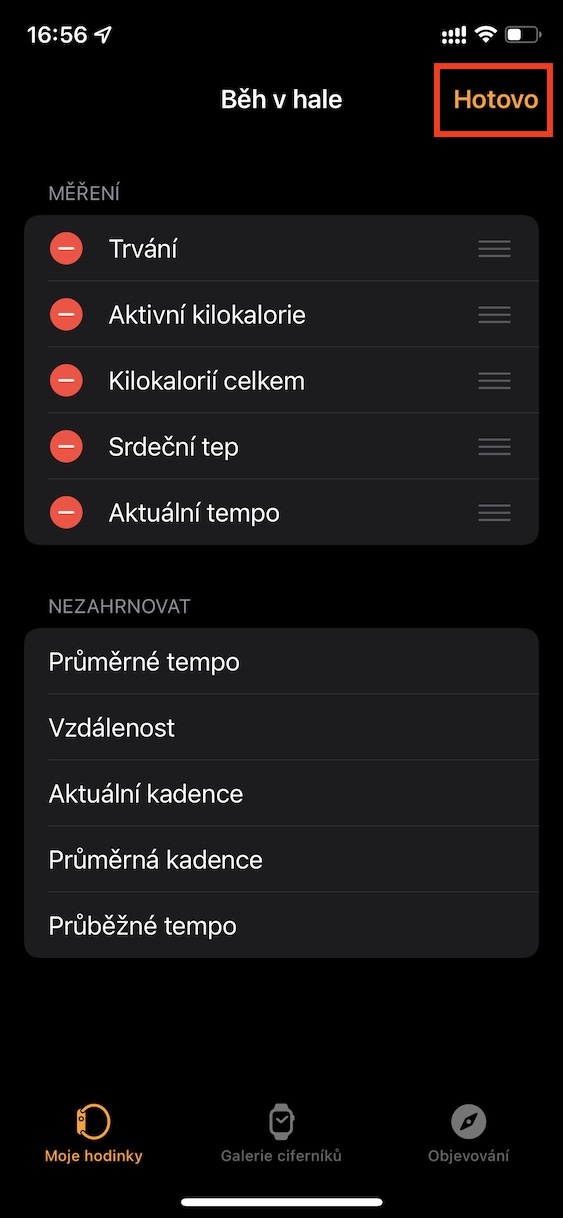
และฉันไม่มีรายการออกกำลังกายตรงนั้น แล้วไงล่ะ?